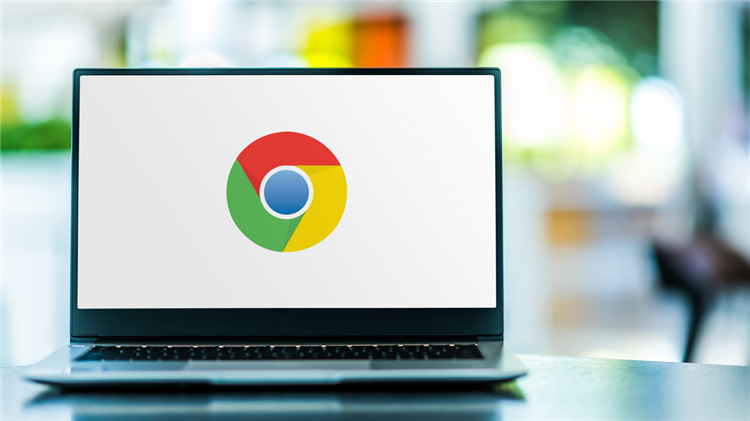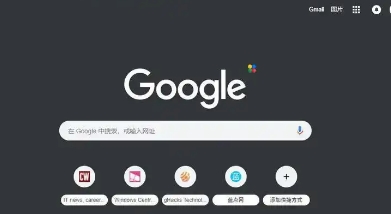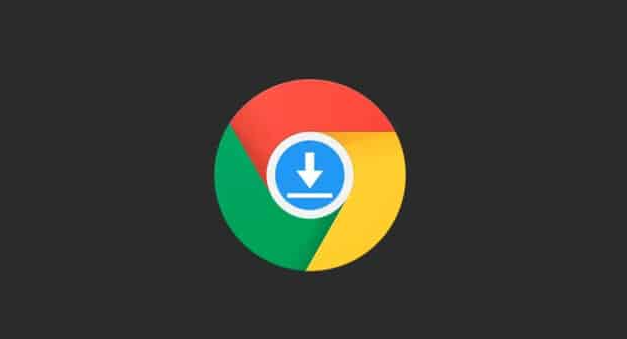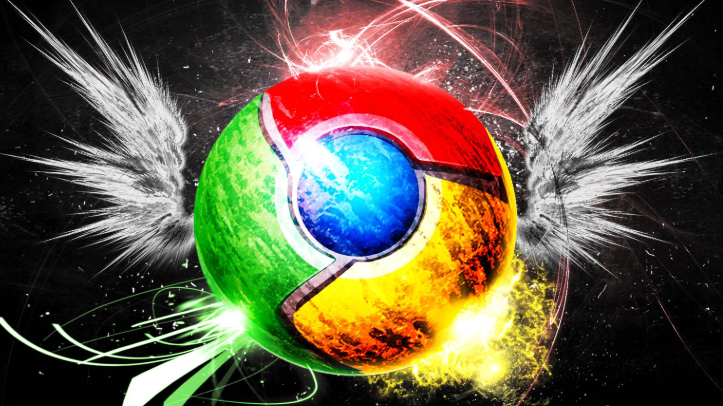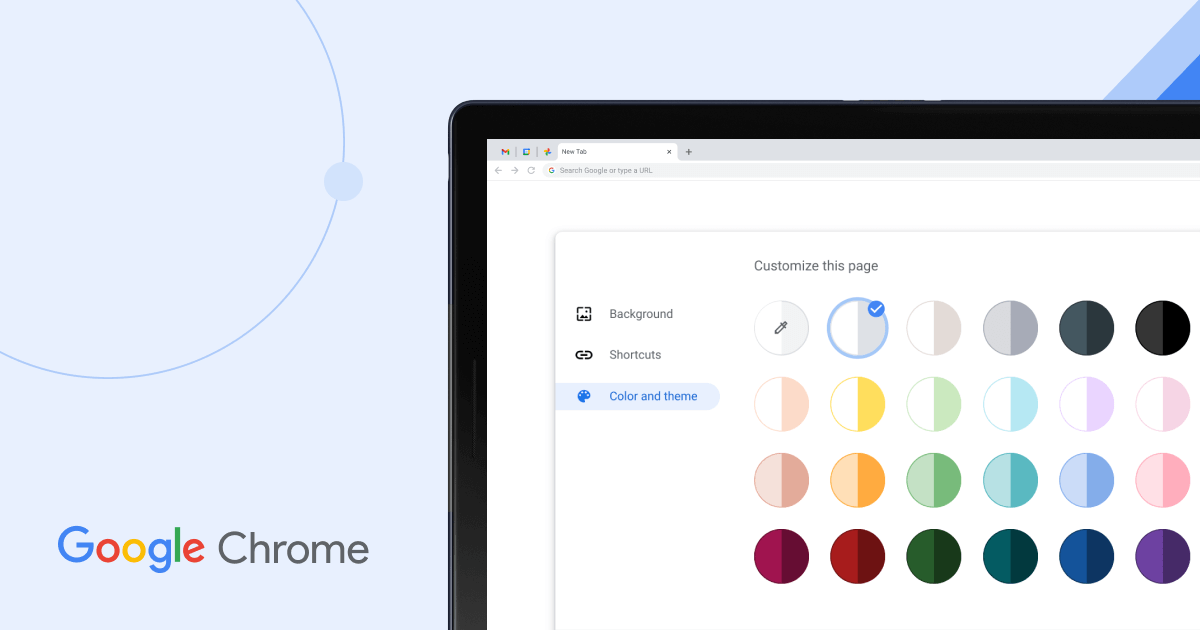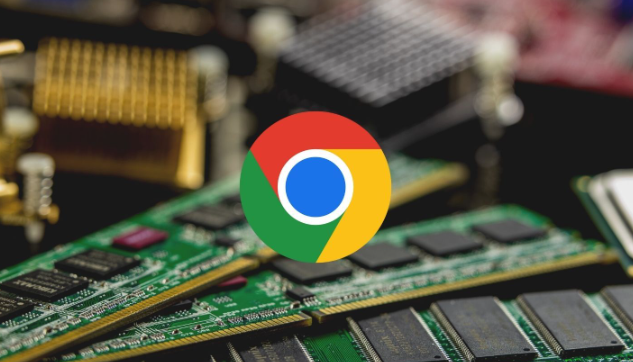详情介绍
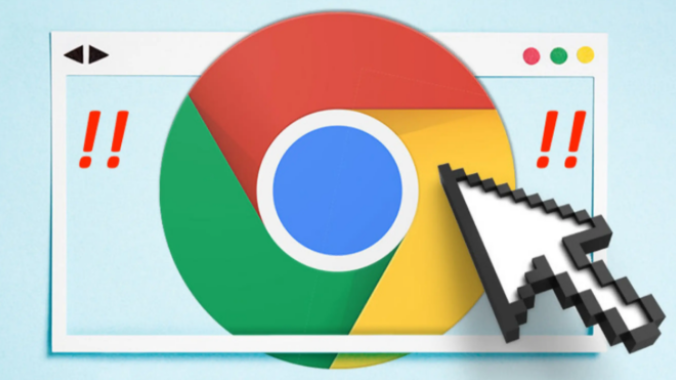
1. 打开开发者工具:可以通过以下几种方式打开Chrome浏览器的开发者工具。一是使用快捷键`Ctrl+Shift+I`(Windows系统)或`Cmd+Option+I`(Mac系统);二是点击浏览器右上角的“三点菜单”图标,选择“更多工具”,然后点击“开发者工具”;三是在要调试的网页上右键点击,选择“检查”。
2. 查看页面元素:在开发者工具中,默认打开的是“Elements”面板。将鼠标指针移到网页上的元素上,会在“Elements”面板中高亮显示对应的HTML代码。通过这种方式,可以快速定位和查看网页中的元素结构、标签属性等信息,帮助理解网页的构成。
3. 修改页面样式:在“Elements”面板中,可以直接双击要修改的CSS样式规则,进行编辑。例如,更改元素的颜色、字体大小、背景等样式,实时查看修改效果,以便调整网页的视觉呈现。同时,也可以在“Styles”面板中添加新的CSS规则,或者删除不必要的样式,优化网页的样式表。
4. 调试JavaScript代码:在“Sources”面板中,可以查看网页加载的所有JavaScript文件和脚本。设置断点是调试JavaScript代码的重要手段,只需在代码行号区域点击,即可设置或取消断点。当网页执行到断点处时,代码会暂停执行,此时可以查看变量的值、调用栈等信息,帮助找出代码中的错误和逻辑问题。还可以使用“Console”面板输出日志信息、执行JavaScript代码片段,辅助调试过程。
5. 监控网络请求:切换到“Network”面板,可以查看网页加载过程中所有的网络请求,包括请求的URL、状态码、请求方法、响应时间等信息。通过分析网络请求,可以发现是否存在资源加载失败、请求时间过长等问题,进而优化网页的性能。例如,可以查看图片、CSS文件、JavaScript文件等资源的加载情况,判断是否需要进行缓存优化、压缩资源等操作。
6. 模拟移动设备:在开发者工具中,可以使用“Toggle device toolbar”按钮,模拟在不同移动设备上的浏览效果。这对于开发响应式网页非常有用,可以帮助开发者测试网页在各种屏幕尺寸下的布局和显示情况,确保网页在移动设备上的兼容性和用户体验。
7. 使用控制台输出信息:在调试过程中,可以使用`console.log()`、`console.warn()`、`console.error()`等方法在控制台输出信息。这些信息可以帮助你跟踪代码的执行情况、变量的值变化等,便于查找问题和分析代码逻辑。